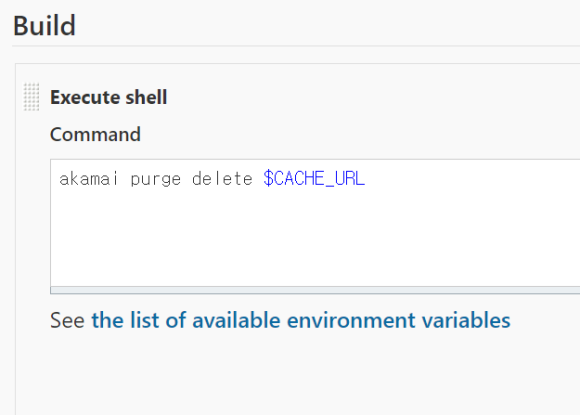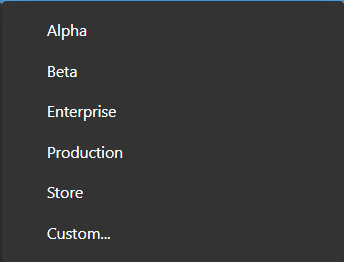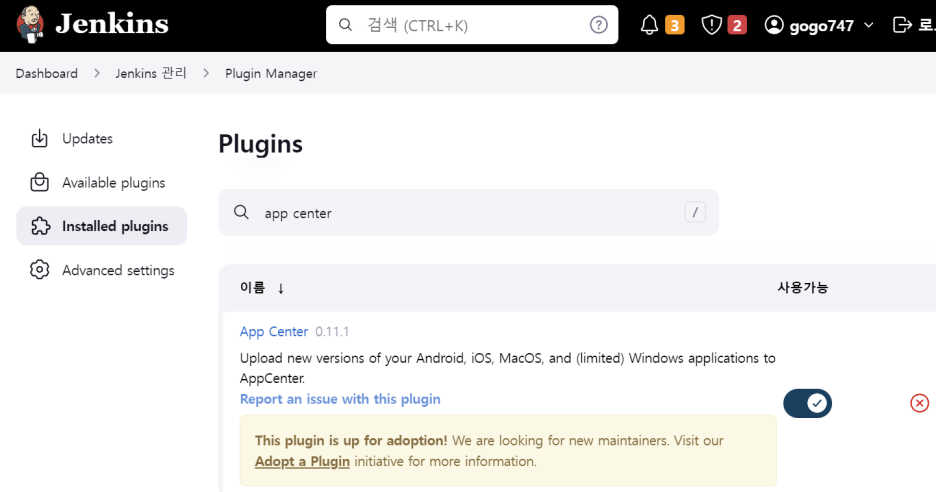| 현상
macOS 업데이트 후, il2cpp 빌드 중 clang++와 같은 ndk 관련 툴 사용 중 위와 같은 에러가 발생
stdout:
Building libil2cpp.so with AndroidToolChain
Output directory: /Users/<usr>/.jenkins/workspace/<job>/Temp/StagingArea/assets/bin/Data/Native/armeabi-v7a
Cache directory: /Users/<usr>/.jenkins/workspace/<job>/Library/il2cpp_android_armeabi-v7a/il2cpp_cache
ObjectFiles: 998 of which compiled: 371
Time Compile: 74211 milliseconds Il2CppTypeDefinitions.cpp
Time Compile: 68481 milliseconds Il2CppMethodPointerTable.cpp
Time Compile: 55285 milliseconds Il2CppAttributes.cpp
Time Compile: 41421 milliseconds Il2CppMetadataUsage.cpp
Time Compile: 26292 milliseconds Il2CppInvokerTable.cpp
Time Compile: 17629 milliseconds Il2CppGenericMethodPointerTable.cpp
Time Compile: 12918 milliseconds Il2CppGenericClassTable.cpp
Time Compile: 10404 milliseconds Bulk_Assembly-CSharp_26.cpp
Time Compile: 9629 milliseconds Bulk_Assembly-CSharp_49.cpp
Time Compile: 9063 milliseconds Bulk_Assembly-CSharp_144.cpp
Total compilation time: 98643 milliseconds.
il2cpp.exe didn't catch exception: Unity.IL2CPP.Building.BuilderFailedException: /Users/<usr>/Library/Android/sdk/ndk/android-ndk-r16b/toolchains/llvm/prebuilt/darwin-x86_64/bin/clang++ @"/var/folders/wp/pskqw4ns3cn27r6k10158xkc0000gn/T/tmpWedXj6.tmp" -o "/Users/<usr>/.jenkins/workspace/<job>/Library/il2cpp_android_armeabi-v7a/il2cpp_cache/linkresult_6F0877EF66902EFEC137A171BB702A20/libil2cpp.so" -shared -Wl,-soname,libil2cpp.so -Wl,--no-undefined -Wl,-z,noexecstack -Wl,--gc-sections -Wl,--build-id --sysroot "/Users/<usr>/Library/Android/sdk/ndk/android-ndk-r16b/platforms/android-16/arch-arm" -gcc-toolchain "/Users/<usr>/Library/Android/sdk/ndk/android-ndk-r16b/toolchains/arm-linux-androideabi-4.9/prebuilt/darwin-x86_64" -target armv7-none-linux-androideabi -Wl,--wrap,sigaction -L "/Users/<usr>/Library/Android/sdk/ndk/android-ndk-r16b/sources/cxx-stl/gnu-libstdc++/4.9/libs/armeabi-v7a" -lgnustl_static -llog -rdynamic -fuse-ld=gold
clang++: error: unable to execute command: Killed: 9
clang++: error: linker command failed due to signal (use -v to see invocation)
at Unity.IL2CPP.Building.CppProgramBuilder.PostprocessObjectFiles(HashSet`1 objectFiles, CppToolChainContext toolChainContext)
at Unity.IL2CPP.Building.CppProgramBuilder.Build(IBuildStatistics& statistics)
at il2cpp.Program.DoRun(String[] args)
at il2cpp.Program.Run(String[] args)
at il2cpp.Program.Main(String[] args)
stderr:
Unhandled Exception: Unity.IL2CPP.Building.BuilderFailedException: /Users/<usr>/Library/Android/sdk/ndk/android-ndk-r16b/toolchains/llvm/prebuilt/darwin-x86_64/bin/clang++ @"/var/folders/wp/pskqw4ns3cn27r6k10158xkc0000gn/T/tmpWedXj6.tmp" -o "/Users/<usr>/.jenkins/workspace/<job>/Library/il2cpp_android_armeabi-v7a/il2cpp_cache/linkresult_6F0877EF66902EFEC137A171BB702A20/libil2cpp.so" -shared -Wl,-soname,libil2cpp.so -Wl,--no-undefined -Wl,-z,noexecstack -Wl,--gc-sections -Wl,--build-id --sysroot "/Users/<usr>/Library/Android/sdk/ndk/android-ndk-r16b/platforms/android-16/arch-arm" -gcc-toolchain "/Users/<usr>/Library/Android/sdk/ndk/android-ndk-r16b/toolchains/arm-linux-androideabi-4.9/prebuilt/darwin-x86_64" -target armv7-none-linux-androideabi -Wl,--wrap,sigaction -L "/Users/<usr>/Library/Android/sdk/ndk/android-ndk-r16b/sources/cxx-stl/gnu-libstdc++/4.9/libs/armeabi-v7a" -lgnustl_static -llog -rdynamic -fuse-ld=gold
clang++: error: unable to execute command: Killed: 9
| 원인

macOS Catalina 업데이트 후 보안이 강화되었다.
확인되지 않은 개발자의 앱을 열려는 경우, 경고 팝업이 발생.
| 해결방법
차단된 앱을 허용하기 위해선 시스템 환경 설정 > 보안 및 개인 정보 보호 > 일반 > 확인 없이 허용 버튼을 눌러서 차단을 해제하는 방법도 있지만 NDK에서 새로운 앱을 사용할때마다 차단을 하나하나 해줘야하는 번거로움이 있습니다.
보안엔 안좋을 수 있지만, 아래 방법을 통해서 앱에 해당 보안 설정을 모두 허용해주도록 합니다.
sudo spctl --master-disable
해당 명령어를 터미널에서 입력 후 적용을 위해서 재부팅 필요.

'Workspace > Jenkins' 카테고리의 다른 글
| [Jenkins] AWS S3 통합 가이드 (2) | 2023.08.21 |
|---|---|
| [Jenkins] akamai cli 통합 가이드 (0) | 2023.08.18 |
| [SVN][Jenkins] org.tmatesoft.svn.core.SVNException: svn: E175002: Connection reset (1) | 2023.08.18 |
| [Jenkins] AppCenter 연동 (0) | 2023.03.27 |
| [Jenkins] akamai cli 통합 가이드 (0) | 2023.03.24 |